Удалить повторяющуюся запись буквы диска из Проводника в Windows 11/10
Пользователи Windows 11/10 могут заметить, что одна и та же буква диска(Drive) может отображаться дважды при открытии проводника —(File Explorer –) один раз в разделе «Этот компьютер» и снова отдельно как съемный диск(Drive) . Иногда даже жесткие (Hard) диски(Drives) появляются дважды. Если вы видите дубликаты дисков в проводнике(File Explorer) , вы можете Windows 11/10 показывать USB - накопитель дважды, следуя этому руководству.
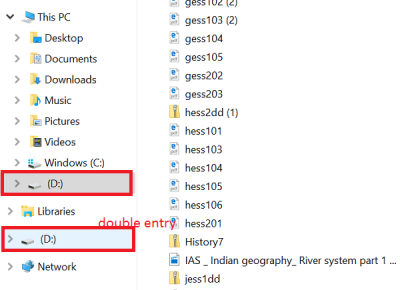
Удалить(Remove) повторяющуюся запись буквы диска из (Drive Letter)Проводника(Explorer)
Если ваши диски дважды отображаются в области навигации(Navigation Pane) проводника Windows 11/10 ,(Explorer) вы можете попробовать эти предложения. Обратите(Please) внимание, что метод предполагает внесение изменений в редакторе реестра. Серьезные проблемы могут возникнуть, если вы неправильно измените реестр, используя его. Поэтому создайте точку восстановления системы, прежде чем продолжить.
В поле поиска на панели задач Windows введите (Windows)regedit , а затем нажмите клавишу Enter , чтобы вызвать редактор реестра(Registry Editor) . Или нажмите Win+R , чтобы открыть диалоговое окно « Выполнить », введите «regedit» и нажмите клавишу « (Run)Ввод(Enter) » .
В редакторе реестра(Registry Editor) перейдите по следующему пути:
HKEY_LOCAL_MACHINE\SOFTWARE\Microsoft\Windows\CurrentVersion\Explorer\Desktop\NameSpace\DelegateFolders
Под ключом DelegateFolder вы должны найти следующий ключ —
{F5FB2C77-0E2F-4A16-A381-3E560C68BC83}
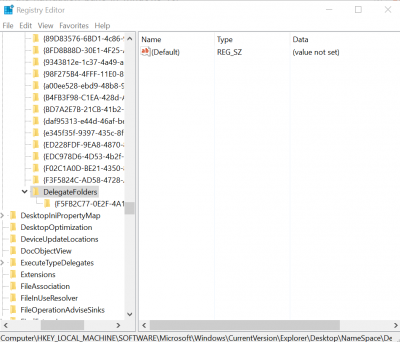
Щелкните правой кнопкой мыши(Right-click) вышеупомянутый ключ, а затем нажмите кнопку « Удалить( Delete) » , чтобы удалить ключ. При появлении диалогового окна подтверждения нажмите кнопку « Да(Yes) » , чтобы удалить ключ.
Удаление ключа должно удалить дополнительную запись USB -накопителя из (USB)проводника(File Explorer) в Windows 10 .
Если вы используете 64-разрядную Windows 11/10 , сделайте то же самое здесь:
HKEY_LOCAL_MACHINE\SOFTWARE\Wow6432Node\Microsoft\Windows\CurrentVersion\Explorer\Desktop\NameSpace\DelegateFolders
Однако, если вы по-прежнему замечаете, что запись о диске появляется дважды, просто выйдите из своей учетной записи и войдите в нее или снова перезапустите проводник Windows . (restart Windows Explorer)Для этого откройте « Диспетчер задач(Task Manager) », нажмите « Подробнее(More details) », найдите вкладку « Общие(General) », под ней найдите запись проводника Windows(Windows Explorer) , щелкните запись правой кнопкой мыши и выберите « Перезагрузить(Restart) » .
Сообщите нам, сработал ли этот метод для вас, написав в разделе комментариев ниже.(Let us know if the method worked for you by writing in the comments section below.)
Related posts
Remove Drive от Storage Pool для Storage Spaces в Windows 10
Как показать Details pane в File Explorer в Windows 10
Экран Windows 10 постоянно освежает себя автоматически
Как завершить или убить Explorer.exe в Windows 11/10
Как Backup and Restore Quick Access Folders в Windows 10
Включить или отключить доступ к File Explorer Options в Windows 11/10
Как открыть File Explorer в Windows 10
Explorer аварий после размера или щелкновения Windows 11/10
File Explorer Search не работает должным образом в Windows 11/10
Desktop or Explorer не обновляется автоматически в Windows 10
Как показать File Extensions в Windows 11/10
Как включить или отключить компактный View в Explorer в Windows 10
Включить или отключить Thumbnail Previews в Windows 10 File Explorer
Как удалить OneDrive icon из File Explorer в Windows 11/10
Bluetooth Remove не удалось; Не может удалить Bluetooth Device в Windows 11/10
Как показать все диски в этом PC folder Windows 10
Как Copy list file and folder names до Clipboard в Windows 10
Open File Explorer к этому ПК вместо Quick Access в Windows 11/10
Windows не может access Shared Folder or Drive в Windows 10
File Explorer не будет открываться в Windows 11/10
